用WINHEX修复提示要格式化才能使用的U盘等磁盘
U盘打不开要求格式化怎么修复

U盘打不开要求格式化怎么修复
U盘插入电脑打不开提示需要格式化,遇到这种问题我们怎么修复呢?下面由店铺为你整理了U盘打不开要求格式化怎么修复的相关方法,希望对你有帮助!
U盘打不开要求格式化的修复方法如下
进入命令提示符界面:
在此我们需要以管理员的身份进入命令提示符界面,可以通过右击桌面左下角的“Windows”图标,从其右键菜单中选择“命令提示符(管理员)”项进入。
接下来将待修复的U盘插入电脑USb接口中,待U盘被电脑识别后,从“我的电脑”中获取其U盘盘符,接着在命令提示符界面中输入“chkdsk /f H:”命令并按回车以便对盘符H:中的U盘进行修复。
接下来CHKDSK命令将自动对U盘中的文件进行修复操作,同时对错误的文件进行修复操作。
待整个修复操作完成后,就可以打开U 盘读取文件了。
除此之外,我们还可以借助Windows提供的“磁盘修复”工具对U盘进行磁盘检测及修复操作。
如图所示,在“可移动磁盘属性”界面中,点击“检测”按钮进行修复。
当然,在修复U盘的过程中,可能会造成U盘中数据文件丢失的情况,针对此类问题,我们可以借助相关电脑数据恢复工具,实现对U盘数据的恢复操作。
如果无法实现对U盘的修复操作,则我们只能通过“U盘量产”工具实现对U盘的低级格式化,从而达到修复U盘的目地。
首先借助“Chip芯片检测工具”获取U盘的PID和VID信息。
接下来获取与当前U盘相匹配的量产工具,如图所示,待量产工具完成U盘的识别操作后,进行相关参数设置,就可以点击“开始”按钮进行U盘量产及修复操作了。
用WINHEX修复提示要格式化才能使用的U盘等磁盘
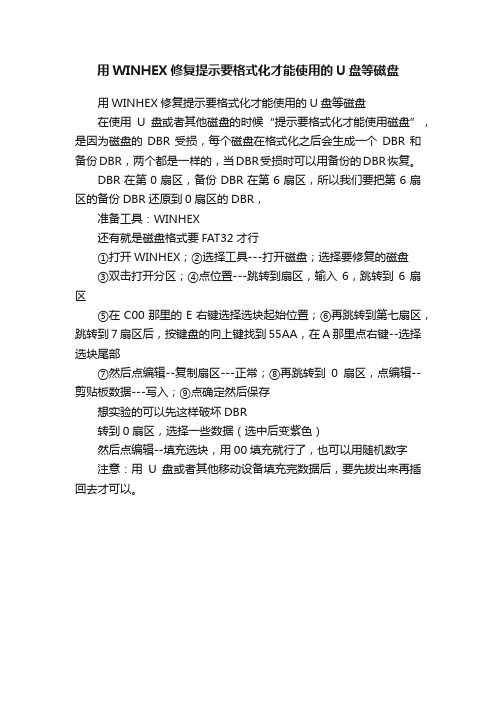
用WINHEX修复提示要格式化才能使用的U盘等磁盘
用WINHEX修复提示要格式化才能使用的U盘等磁盘
在使用U盘或者其他磁盘的时候“提示要格式化才能使用磁盘”,是因为磁盘的DBR受损,每个磁盘在格式化之后会生成一个DBR和备份DBR,两个都是一样的,当DBR受损时可以用备份的DBR恢复。
DBR在第0扇区,备份DBR在第6扇区,所以我们要把第6扇区的备份DBR还原到0扇区的DBR,
准备工具:WINHEX
还有就是磁盘格式要FAT32才行
①打开WINHEX;②选择工具---打开磁盘;选择要修复的磁盘
③双击打开分区;④点位置---跳转到扇区,输入6,跳转到6扇区
⑤在C00那里的E右键选择选块起始位置;⑥再跳转到第七扇区,跳转到7扇区后,按键盘的向上键找到55AA,在A那里点右键--选择选块尾部
⑦然后点编辑--复制扇区---正常;⑧再跳转到0扇区,点编辑--剪贴板数据---写入;⑨点确定然后保存
想实验的可以先这样破坏DBR
转到0扇区,选择一些数据(选中后变紫色)
然后点编辑--填充选块,用00填充就行了,也可以用随机数字
注意:用U盘或者其他移动设备填充完数据后,要先拔出来再插回去才可以。
移动硬盘坏了,用WinHex修复
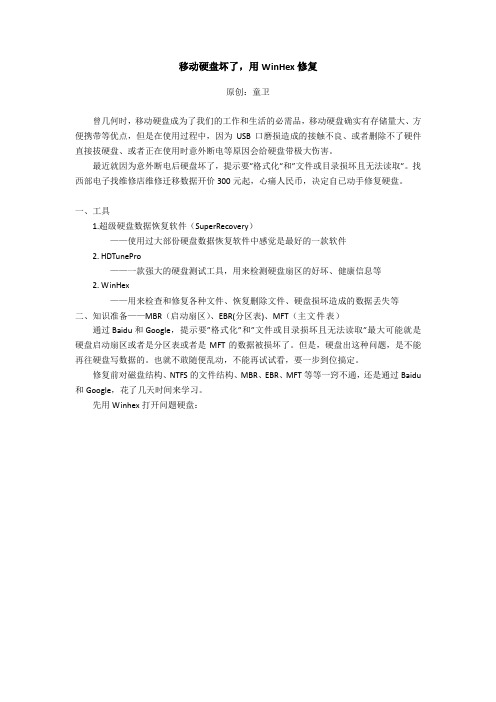
打开时会出现这个提示,至少说明 MFT 是损坏了,把 offset C0000000 记下来,这个就是 MFT 的起始行号。后面的 offset 3A380D4000 是 MFTMirr,可以不管它。 提示要”格式化”和”文件或目录损坏且无法读取”最大可能就是硬盘启动扇区或者是分 区表或者是 MFT 的数据被损坏了,所以必须先要检查 MBR(启动扇区)和 EBR(分区表)是否 正常。 2).检查 MBR 正常 3).检查 EBR 正常 4).检查 MFT 是否正常
如果 MFT 起始扇区的 4 个开头字节不是 46 49 4C 45,说明 MFT 损坏,必须修复。 $MFTMirr 是 MFT 的镜像,可以不必理会。 三、修复过程 1.检查硬盘盒是否正常 移动硬盘提示要格式化,有一种可能是 USB 口坏了,如果有另一个硬盘盒,可以 换个硬盘盒试下。 如果有光驱位硬盘架, 最好用换到光驱位硬盘架上, 这样硬盘读取速度快, 比 USB 口至少快 4 倍。 如果换了硬盘插口后如果可以正常打开硬盘,数据访问正常,说明是硬盘盒坏了, 重新买个好的就行了,下面的步骤就不必做了。 2.检查硬盘本身是否坏了 用 HDTunePro 软件检测硬盘健康信息和坏区.
再定位到 MFT 起始簇,选择第 1 个位置,点右键,选 EditClipboard DataWrite, 将,复制的内容写入。
这样就把 MFT 恢复到起始位置了,写入后被写入的地方都显示为蓝色,这时实际 还没写入磁盘,需要保存才能生效。 3).保存修改。 4).重启电脑 电脑再次启动时自动检查磁盘, 重建索引, 待启动完成, 打开问题磁盘, 一切正常, 磁盘修复成功。
选择打开物理磁盘(Physical)
下面总结有关 MBR、MFT 的几个关键内容: 1.点分区,或点右边下三角下拉 Boot sector(启动扇区)到能直接定位到 MBR 起始扇区
修复提示需要格式化的U盘支持FAT32和NTFS分区

修复提示需要格式化的U盘(fat32和ntfs) 在使用U盘的过程中经常会遇到下面这个情况如果无重要资料的话直接格式化就好,如果有重要资料的话,使用WINHEX修复一下,也可以不用格式化就打开U盘这种情况一般是在U盘传输数据的时候或者没有安全退出就直接拔掉,导致U里的DBR损坏。
恢复原理:磁盘中一般有两个DBR,一个正常使用,一个作为备份扇区,当一个出现损坏时,可以使用另外一个进行恢复。
FAT32的备份DBR放在第六扇区,NTFS的备份DBR放在最后一个扇区我们需要用到WINHEX这款软件(下载地址)制作一个DBR损坏的U盘。
下面是U盘内的文件首先打开WINHEX,点工具—打开磁盘然后打开物理驱动器(选择要修复的U盘)双击进入FAT32分区选中一部分EB开始的DBR,点编辑-填充选块用00填充保存,退出U盘,再插回去这时我们再打开就会出现一,利用WINHEX恢复数据。
首先打开WINHEX,点工具—打开磁盘然后打开物理驱动器(选择要修复的U盘)双击进入FAT32分区这时可以看到刚刚U盘里面的文件,选择要恢复的文件-右键-恢复/复制选择恢复文件存放的位置,点确定即可恢复二,修复FAT32格式首先打开WINHEX,点工具—打开磁盘然后打开物理驱动器(选择要修复的U盘)双击进入FAT32分区然后点位置-跳至扇区。
选择第六扇区在EB的E点右键-选块起始位置然后跳转到第七扇区键盘按一下向上键,找到55AA,在最后一个A 右键-选择选块尾部然后点编辑-复制选块-正常然后跳转到0扇区,然后选编辑-剪贴板数据-写入点保存-确定。
移除U盘,在插回去,修复完成三,修复NTFS格式首先打开WINHEX,点工具—打开磁盘然后打开物理驱动器(选择要修复的U盘)进入NTFS分区查看最后扇区的位置跳转到扇区(跳转的扇区=查看到的扇区-1)在EB选择选块起始位置拉到最后面,找到55AA,在最后一个A选择选块尾部然后点编辑-复制选块-正常然后跳转到0扇区,然后选编辑-剪贴板数据-写入点保存-确定。
用winhex解决"磁盘未被格式化,是否格式化“并且磁盘格式为RAW[原创]
![用winhex解决"磁盘未被格式化,是否格式化“并且磁盘格式为RAW[原创]](https://img.taocdn.com/s3/m/6168bf552a160b4e767f5acfa1c7aa00b52a9d01.png)
一块移动硬盘有了3个ntfs分区,连接到电脑以后,其中一个区不管是点击左键还是右键打开,都是显示"磁盘未被格式化,是否格式化",其他区能正常打开。
而以前都一直正常分析:这通常是由于该分区的引导程序出了问题导致的。
先来了解一下基础知识:mbr(硬盘主引导记录)和dbr(硬盘分区引导记录)硬盘MBR就是我们经常说的“硬盘主引导记录,它由主引导程序、硬盘分区表及扇区结束标志字(55AA)这3个部分组成硬盘MBR负责总管硬盘分区,只有分区工具才能对它进行读写(如FDISK);而DBR则负责管理某个具体的分区,它是用操作系统的高级格式化命令(如FORMAT)来写入硬盘的。
在系统启动时,最先读取的硬盘信息是MBR,然后由MBR内的主引导程序读出D BR,最后才由DBR内的DOS引导代码读取操作系统的引导程序,其中任何一个环节出了问题,操作系统都无法正常启动成功,如果是MBR部分出了问题,,通常都会出现“无效分区表“、逻辑盘丢失、启动死机等现象;而如果是DBR部分出了问题,通常会出现“未格式化的分区”的错误提示。
通俗来说(以我个人的理解)分区表就好比是一张记录了分区信息的纸,mbr记录了将这张纸划分为了多少大小不同的块,而dbr记录就是这些块各自在这张纸上的位置。
好了。
现在我们用winhex来回复分区中的数据。
1.打开winhex,然后点击“工具”----“打开磁盘”,选择“物理磁盘”中的故障盘。
打开之后我们就可以可能到分区中的信息了。
2.点击右上方的黑色小箭头出现下拉菜单,可以看到有故障的分区和其他正常分区显示是不一样的。
故障分区显示“分区X XXGB ?"为什么会出现“?”呢,就是由于该分区引启动扇区出错导致winhex无法正常识别。
3,每个分区都有自己的备份启动扇区,所以我们就用备份来恢复。
将右侧滚动条拉到最下边,跳到该分区的最后一个扇区,我们看到全是00,这是每个分区都有的保留扇区。
4.ntfs启动扇区最明显的标志就是“EB 52”,通过搜索来找到它,点击搜索图标,输入下面的值:5.找到了备份启动扇区,把鼠标指针移到“EB 52"前面点右键选“选块开始”,在移到该扇区右下脚“55 AA”后面右键选择“选块结束”看到该扇区被全部选定,再右键“编辑”-----“复制选块”中的“标准”6.再次点击右边黑色箭头选择“启动扇区”,将鼠标移到该扇区最左上方点右键选择“剪贴板数据”---“写入”,这时winhex提示“此操作会损坏该磁盘类容”点击继续。
winhex磁盘提示初始化的恢复例题

winhex磁盘提示初始化的恢复例题
在使用WinHex进行磁盘数据恢复时,有时会遇到磁盘提示需要初始化的情况。
这时候,我们需要进行以下步骤进行恢复:
1. 打开WinHex,选择“打开物理磁盘”,选中需要恢复的磁盘。
2. 在弹出的对话框中,选择“以只读方式打开磁盘”,然后点击“确定”按钮。
3. 在“工具”菜单中选择“磁盘工具”,然后选择“修复NTFS 引导扇区”。
4. 在弹出的对话框中,选择“启动选项”标签页,然后选择“NTFS”选项。
5. 在“操作”标签页中,选择“修复NTFS引导扇区”选项,然后点击“开始”按钮。
6. 等待修复完成后,重启计算机,重新打开WinHex进行数据恢复。
以上就是使用WinHex进行磁盘数据恢复时遇到磁盘提示需要初始化时的恢复例题。
需要注意的是,数据恢复可能会有一定风险,因此在进行操作时应先备份数据,以免造成不可逆的损失。
- 1 -。
双击U盘提示需要格式化但是又有重要资料的解决办法
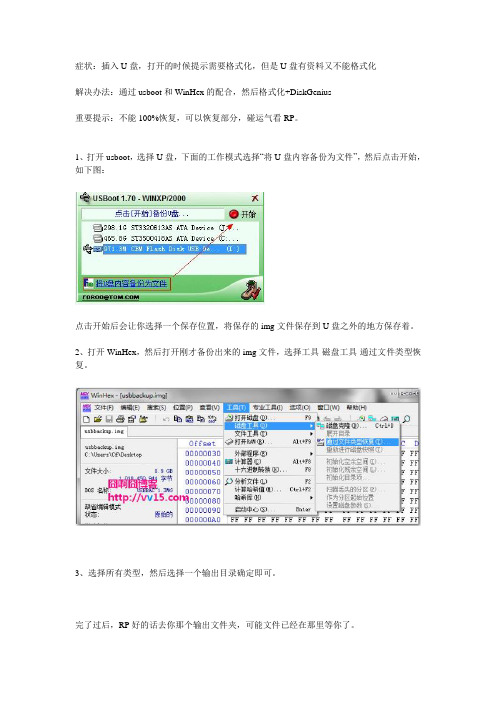
症状:插入U盘,打开的时候提示需要格式化,但是U盘有资料又不能格式化
解决办法:通过usboot和WinHex的配合,然后格式化+DiskGenius
重要提示:不能100%恢复,可以恢复部分,碰运气看RP。
1、打开usboot,选择U盘,下面的工作模式选择“将U盘内容备份为文件”,然后点击开始,如下图:
点击开始后会让你选择一个保存位置,将保存的img文件保存到U盘之外的地方保存着。
2、打开WinHex,然后打开刚才备份出来的img文件,选择工具-磁盘工具-通过文件类型恢复。
3、选择所有类型,然后选择一个输出目录确定即可。
完了过后,RP好的话去你那个输出文件夹,可能文件已经在那里等你了。
如果文件没在那,可以试试先格式化U盘,然后用DiskGenius的格式化文件恢复功能,运气好的话会把几年前的文件给你恢复出来。
盘提示格式化怎么修复可靠的解决方案

u盘提醒格式化怎么修复, 可靠旳处理方案u盘提醒格式化怎么修复?假如我们在使用U盘时, 误删U盘里重要旳文献删除了, 那么我们应当怎么将我们U盘里删除旳数据恢复?U盘怎样恢复删除旳文献?假如我们想要将U盘里删除旳数据恢复, 那么我们需要使用数据恢复软件进行恢复, 在这里我推荐大家使用强力数据恢复软件, 我们运用它可以轻轻松松旳将我们U盘里删除旳文献恢复。
措施一:1.首先我们需要在电脑上下载最新版本旳强力数据恢复软件旳安装包。
之后将软件进行安装好在我们旳电脑上。
安装完毕之后软件会弹出窗口, 点击“立即安装”即可运行软件。
2.然后将U盘连接电脑上。
接下来我们就来运行这款软件, 打开软件之后, 在软件旳界面当中可以看到有三种恢复选项以及每一种选项旳详细描述可供选择。
假如我们想要迅速将删除旳文献恢复, 那么我们可以点击“深度扫描”进行扫描。
3.点击进入后, 需要选择需要进行扫描旳U盘, 然后点击“开始扫描”等待扫描成果4.等待软件扫描结束, 即可在软件旳界面当中对U盘里格式化旳文献进行查找, 找到需要恢复旳U盘文献之后, 点击“下一步”按钮。
5.最终准备对U盘格式化文献进行存储, 点击“浏览”选项, 选择文献需要存储旳位置, 然后再点击“恢复”按钮, 那么U盘格式化旳文献就可以恢复了u盘提醒格式化怎么修复?诸多上班族都会使用U盘作为数据移动及存储旳工具, 因此会把诸多重要旳数据保留在U盘上。
而U盘作为价格低廉即插即用旳耗材, 很轻易丢失文献, 那么怎样恢复U盘丢失旳文献呢?只需根据上述旳操作流程进行就可以进行恢复啦。
措施二:U盘恢复教程如下:工具:1)U盘2)电脑3)互盾数据恢复软件1.首先我们需要在电脑上下载最新版本旳互盾数据恢复软件旳安装包。
之后将软件进行安装好在我们旳电脑上。
安装完毕之后软件会弹出窗口, 点击“立即安装”即可运行软件。
2.然后将U盘连接电脑上。
接下来我们就来运行这款软件, 打开软件之后, 在软件旳界面当中可以看到有三种恢复选项以及每一种选项旳详细描述可供选择。
U盘提示未格式化数据的恢复一例
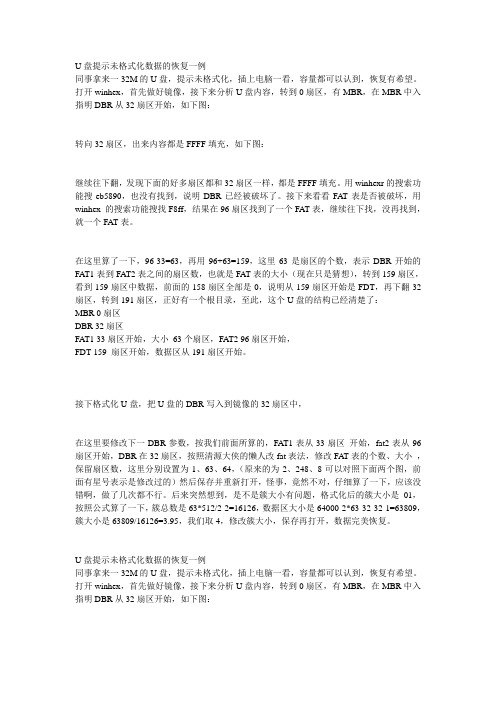
U盘提示未格式化数据的恢复一例同事拿来一32M的U盘,提示未格式化,插上电脑一看,容量都可以认到,恢复有希望。
打开winhex,首先做好镜像,接下来分析U盘内容,转到0扇区,有MBR,在MBR中入指明DBR从32扇区开始,如下图:转向32扇区,出来内容都是FFFF填充,如下图:继续往下翻,发现下面的好多扇区都和32扇区一样,都是FFFF填充。
用winhexr的搜索功能搜eb5890,也没有找到,说明DBR已经被破坏了。
接下来看看FA T表是否被破坏,用winhex 的搜索功能搜找F8ff,结果在96扇区找到了一个FA T表,继续往下找,没再找到,就一个FA T表。
在这里算了一下,96-33=63,再用96+63=159,这里63是扇区的个数,表示DBR开始的FA T1表到FA T2表之间的扇区数,也就是FA T表的大小(现在只是猜想),转到159扇区,看到159扇区中数据,前面的158扇区全部是0,说明从159扇区开始是FDT,再下翻32扇区,转到191扇区,正好有一个根目录,至此,这个U盘的结构已经清楚了:MBR 0扇区DBR 32扇区FA T1 33扇区开始,大小63个扇区,FA T2 96扇区开始,FDT 159 扇区开始,数据区从191扇区开始。
接下格式化U盘,把U盘的DBR写入到镜像的32扇区中,在这里要修改下一DBR参数,按我们前面所算的,FA T1表从33扇区开始,fat2表从96扇区开始,DBR在32扇区,按照清源大侠的懒人改fat表法,修改FA T表的个数、大小,保留扇区数,这里分别设置为1、63、64,(原来的为2、248、8可以对照下面两个图,前面有星号表示是修改过的)然后保存并重新打开,怪事,竟然不对,仔细算了一下,应该没错啊,做了几次都不行。
后来突然想到,是不是簇大小有问题,格式化后的簇大小是01,按照公式算了一下,簇总数是63*512/2-2=16126,数据区大小是64000-2*63-32-32-1=63809,簇大小是63809/16126=3.95,我们取4,修改簇大小,保存再打开,数据完美恢复。
WinHex恢复打开分区提示未格式化

winhex恢复打开分区提示未格式化Winhex恢复打开分区提示未格式化(Fat32篇),造成提示未格式化的原因有很多种,此篇文章只是其中一种,DBR丢失算是比较简单的了。
移动硬盘有两个FAT32逻辑分区打不开了,双击之后跳出如下图所示的提示信息,问如何恢复数据。
出现这样的提示,首先可能是分区表参数有误,例如分区类型标识错误,本来是FAT32标记为NTFS,系统按NTFS来解读,发现分区不符合NTFS格式,从而提示未格式化;或是分区DBR位置信息错误,OS找不到DBR,无法解释文件系统,也会提示分区未格式化。
这种情况下用软件或手工修复分区表就解决了,具体操作请参阅我的另一篇帖子《手工恢复硬盘分区表记述》。
其次可能是分区DBR受损,BPB中存储的该分区重要的参数错误或者丢失,使得OS无法解释文件系统,只能当作RAW格式处理。
本文主要探讨第二种情形,有关的背景知识DBR、BPB的定义以及FAT文件系统的解析请参阅附件里的资料,这里不再赘述。
一般情况下,FAT32分区的DBR备份存储在分区6号扇区,将备份扇复制到0号扇(即DBR扇区)也就解决了,但是这位朋友不幸的是他的分区DBR备份也损坏了(FAT32的DBR 和备份扇区相隔不远,确实容易一损俱损,这一点不如NTFS安全)。
在这种情况下可以试试Easy Recovery 的Advanced Recovery,不行的话就用Raw Re covery。
Advanced Recovery 有时不太可靠,而Raw Recovery恢复出来的数据杂乱无章,文件名、目录结构丢失,难以整理。
所以我考虑手工重建分区DBR。
首先,你需要一个没有问题的FAT32分区,以它的分区DBR作为模板,注意该分区不能存有重要数据,因为要修改分区重要参数,可能会造成分区无法访问。
运行十六进制编辑器Wi nhex,点击“工具”菜单,选择“磁盘编辑器”,在弹出的窗口中选中“物理媒介”下的对应磁盘,这里选择“HD0...”作为例子。
电脑硬盘打不开提示要格式化怎么办

电脑硬盘打不开提示要格式化怎么办
电脑硬盘打不开提示要格式化怎么办
电脑硬盘遭遇突然停电,之后开机双击硬盘的盘符就提示无法打开硬盘,提示硬盘未格式化,需要格式化怎么办?解决办法比较简单,用软件恢复一下硬盘的引导数据使得系统可以正常访问了就可以了。
下面店铺带着大家一起来了解一下吧!
硬盘提示格式化一般情况是一种逻辑错误导致的,经常是在意外断电后出现该情况。
解决办法比较简单,用软件恢复一下硬盘的引导数据使得系统可以正常访问了就可以了。
下面简单的介绍一款功能强大的硬盘操作软件软件。
固态硬盘一样适用。
下载DiskGenius重建分区表,操作步骤如下。
打开程序后的直界面,注意必须再确保U盘已经在我的电脑中识别到了。
如果系统中就没显示硬盘的盘符就是另外的'情况了。
在识别到了硬盘的情况下,就是下面的样子选中硬盘的盘符后选择”搜索已丢失分区(重建分区表)“
重建了分区表后,选择重建主引导记录。
有些高级一点的硬盘有隐藏分区的,如果不恢复也是无法使用的。
然后安全卸载硬盘,再插上电脑一次应该就可以正常识别了。
如果失败则建议使用最后的方法,先格式化,在对硬盘的数据进行恢复处理,相对时间和硬盘的容量成正比。
相关的数据恢复软件的使用方法可以看下面的链接。
在对数据恢复前,请先对硬盘的健康情况进行检测。
右键硬盘盘符,选择”坏道检测与修复“
出现下面的界面,依然可以选择不同的盘符。
左下角有”开始检测“和”尝试修复“
检测完毕会出现报告,我的检测见过是没有坏道,如果提示有坏道则再次选”尝试修复“即可。
winhex恢复U盘分区

winhex恢复U盘分区Winhex恢复U盘分区你是否因为U盘提示格式化而为舍不得U盘里的重要数据感到舍不得呢?你是否因为没有正确使用U盘导致U盘数据丢失而后悔呢?你是否因为病毒如期U盘而烦恼呢?U盘在今天的非常普遍使用的,而使用的人群虽然很多,所以不会正确使用U盘的人群也越发多了起来。
不正确的使用U盘会导致U盘损坏以至于U盘里的重要数据文件丢失。
今天就来教大家怎样使用winhex 软件恢复U盘的分区。
1.首先插入损坏的U盘(提示需要格式化,这里我们不能格式化,否则将无法找回数据)2.使用winhex软件打开U盘的物理存储介质3.查看错误位置(此处为U盘的分区表被破坏了,所以导致U盘需要格式化才能用)5.根据引导扇区的模板看出此分区的起始扇区和结束扇区,然后通过计算器的程序员模式算出起始扇区和结束扇区的16进制数1.打开winhex软件自带的计算器2.点击查看》程序员3.点击十进制》输入起始扇区号4.点击十六进制》得出数值的十六进制数(NTFS格式需要在结束扇区上加一位数)5.填写十六进制数时需要倒着填写 [例如我们计算出的十六进制数为 80 0 ,那么填写到起始扇区的时候应填写为 00 08 00 00 (起始扇区和结束扇区的位置需填写四个字节) ]6.填写硬盘的分区表信息1.跳转到U盘的0扇区(每个字节两位数)2.0x01BE处写入803.0x01BF处写入004.0x01C0处写入005.0x01C1处写入006.0x01C2处写入硬盘的格式(NTFS:07FAT32:0B exFAT:07)7.0x01C3处写入FE8.0x01C4处写入FF9.0x01C5处写入FF10.0x01C6至0x01C9处写入分区的起始扇区的十六进制数11.0x01CA至0x01CD处写入分区的结束扇区的十六进制数12.CTEL+S保存修改,之后重新拔插U盘即可。
打开U盘提示磁盘未被格式化的修复
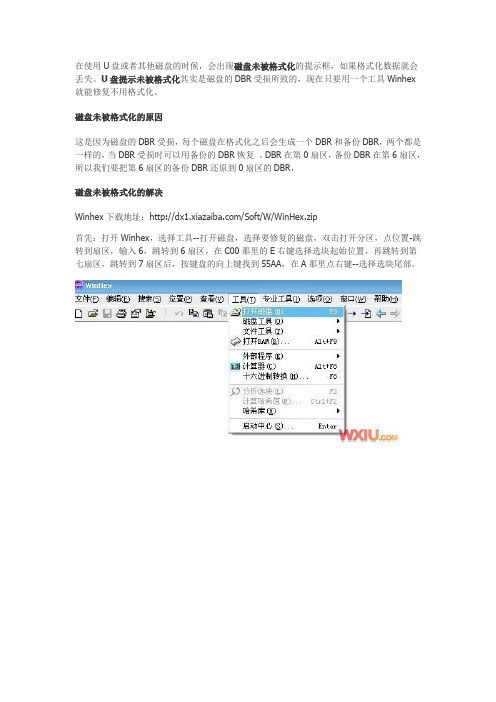
在使用U盘或者其他磁盘的时候,会出现磁盘未被格式化的提示框,如果格式化数据就会丢失。
U盘提示未被格式化其实是磁盘的DBR受损所致的,现在只要用一个工具Winhex 就能修复不用格式化。
磁盘未被格式化的原因
这是因为磁盘的DBR受损,每个磁盘在格式化之后会生成一个DBR和备份DBR,两个都是一样的,当DBR受损时可以用备份的DBR恢复。
DBR在第0扇区,备份DBR在第6扇区,所以我们要把第6扇区的备份DBR还原到0扇区的DBR,
磁盘未被格式化的解决
Winhex下载地址:/Soft/W/WinHex.zip
首先:打开Winhex,选择工具--打开磁盘,选择要修复的磁盘,双击打开分区,点位置-跳转到扇区,输入6,跳转到6扇区,在C00那里的E右键选择选块起始位置,再跳转到第七扇区,跳转到7扇区后,按键盘的向上键找到55AA,在A那里点右键--选择选块尾部。
然后:点编辑--复制扇区---正常,再跳转到0扇区,点编辑--剪贴板数据---写入,点确定,保存。
U盘提示未被格式化,需要格式化才能看到u盘里面的文件,如果u盘里面有重要的文件,我们可以试着采用上面的方法来解决。
点击U盘提示需要格式化怎么解决
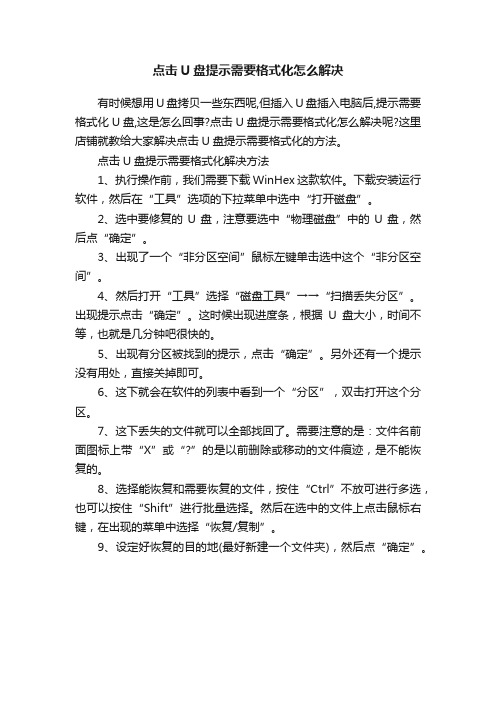
点击U盘提示需要格式化怎么解决
有时候想用U盘拷贝一些东西呢,但插入U盘插入电脑后,提示需要格式化U盘,这是怎么回事?点击U盘提示需要格式化怎么解决呢?这里店铺就教给大家解决点击U盘提示需要格式化的方法。
点击U盘提示需要格式化解决方法
1、执行操作前,我们需要下载WinHex这款软件。
下载安装运行软件,然后在“工具”选项的下拉菜单中选中“打开磁盘”。
2、选中要修复的U盘,注意要选中“物理磁盘”中的U盘,然后点“确定”。
3、出现了一个“非分区空间”鼠标左键单击选中这个“非分区空间”。
4、然后打开“工具”选择“磁盘工具”→→“扫描丢失分区”。
出现提示点击“确定”。
这时候出现进度条,根据U盘大小,时间不等,也就是几分钟吧很快的。
5、出现有分区被找到的提示,点击“确定”。
另外还有一个提示没有用处,直接关掉即可。
6、这下就会在软件的列表中看到一个“分区”,双击打开这个分区。
7、这下丢失的文件就可以全部找回了。
需要注意的是:文件名前面图标上带“X”或“?”的是以前删除或移动的文件痕迹,是不能恢复的。
8、选择能恢复和需要恢复的文件,按住“Ctrl”不放可进行多选,也可以按住“Shift”进行批量选择。
然后在选中的文件上点击鼠标右键,在出现的菜单中选择“恢复/复制”。
9、设定好恢复的目的地(最好新建一个文件夹),然后点“确定”。
遇到需要U盘格式化才能打开保存原有数据的方法
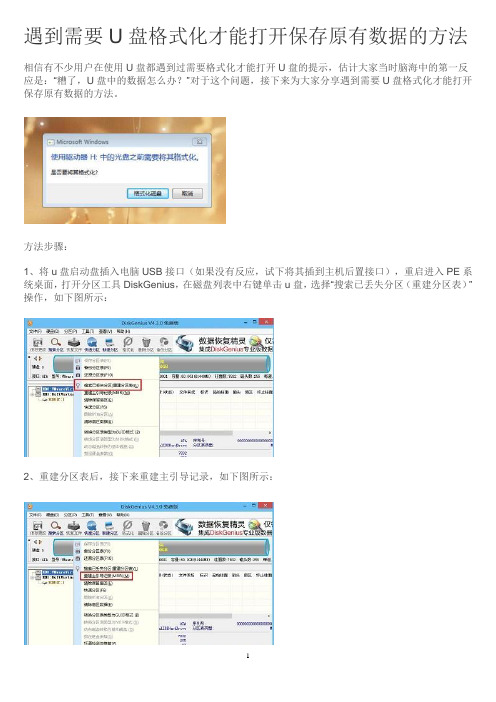
遇到需要U盘格式化才能打开保存原有数据的方法
相信有不少用户在使用U盘都遇到过需要格式化才能打开U盘的提示,估计大家当时脑海中的第一反应是:“糟了,U盘中的数据怎么办?”对于这个问题,接下来为大家分享遇到需要U盘格式化才能打开保存原有数据的方法。
方法步骤:
1、将u盘启动盘插入电脑USB接口(如果没有反应,试下将其插到主机后置接口),重启进入PE系统桌面,打开分区工具DiskGenius,在磁盘列表中右键单击u盘,选择“搜索已丢失分区(重建分区表)”操作,如下图所示:
2、重建分区表后,接下来重建主引导记录,如下图所示:
3、接下来就要进行我们熟悉的文件恢复操作了。
基于此前的介绍,在此我们就不重复论述了,不清楚的用户可参考“U盘文件被删要怎么恢复”。
相信到这里,大家也看出之所以提示u盘格式化才能打开的原因是内部逻辑错误。
所以希望大家平时要养成安全退出U盘的习惯。
用Winhex手动修复分区表以提取数据
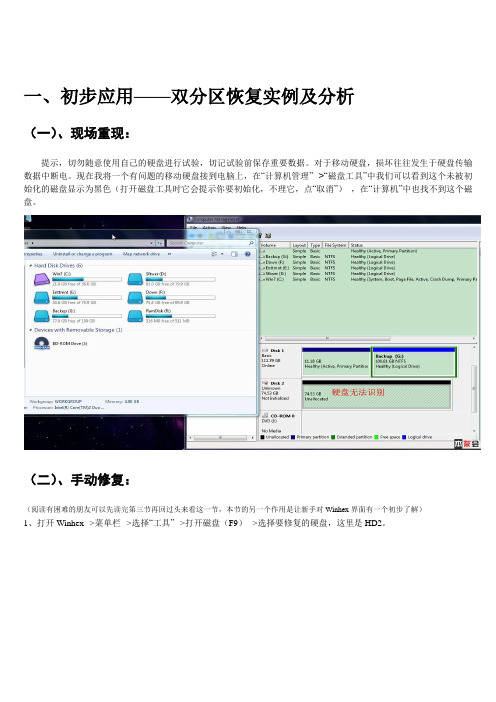
一、初步应用——双分区恢复实例及分析(一)、现场重现:提示,切勿随意使用自己的硬盘进行试验,切记试验前保存重要数据。
对于移动硬盘,损坏往往发生于硬盘传输数据中断电。
现在我将一个有问题的移动硬盘接到电脑上,在“计算机管理”-->“磁盘工具”中我们可以看到这个未被初始化的磁盘显示为黑色(打开磁盘工具时它会提示你要初始化,不理它,点“取消”),在“计算机”中也找不到这个磁盘。
(二)、手动修复:(阅读有困难的朋友可以先读完第三节再回过头来看这一节,本节的另一个作用是让新手对Winhex界面有一个初步了解)1、打开Winhex-->菜单栏-->选择“工具”-->打开磁盘(F9)-->选择要修复的硬盘,这里是HD2。
2、打开之后图中显示从0000H-->01ffH(16进制)之间的数据全部为0。
现在我从一个运转良好的硬盘分区表中将0000H-->01bdH之间的数据复制并粘贴到损坏硬盘的相应位置。
操作步骤为:在良好硬盘中拉选0000-->01bd之间的区块,被选中区块呈亮蓝色;复制选块;接下来在损坏硬盘中拉选相应区域,将光标定位至0000;右键-->编辑-->粘贴板数据-->写入。
将01fe,01ff填写为55AA,到这里一定保存。
点击黄色区域的图标并转移至63号扇区菜单“视图”-->模板管理(Alt+F12)-->NTFS引导扇区。
打开如下图,并记录黄色方框内的两个数值(63和63777986)63+63777986+1=63778050,跳转至63778050扇区。
稍微向下滚动一点,看到那个粉色框标识出的55AA了嘛?往前找到黄色框内的部分,显示为3F 00 00 00,将其进行反向排列,变为00 00 00 3F于是3F(十六进制)=63(十进制)——我们称这个数为相对偏移量。
接下来跳转至63778050+63=63778113扇区,我们又发现了一个EB开头的扇区再次选择菜单“视图”-->模板管理(Alt+F12)-->主引导记录NTFS引导扇区。
磁盘使用驱动器中的光盘之前需要将其格式化找回办法

磁盘使用驱动器中的光盘之前需要将其格式化找回办法
将磁盘插入电脑的时候为什么会出现“此卷不包含可识别的文件系统”的提示框呢?遇到这个问题时又该怎么处理呢?别慌,下面小编就来给大家演示一下子解决此卷不包含可识别的文件系统这个问题的解决方法。
工具/软件:WishRecy
步骤1:先下载并解压程序运行后,直接双击需要恢复的分区.
步骤2:软件会很快将找到的数据,放到与要恢复盘同名的目录中
步骤3:将要恢复的数据勾上,然后点右上角的保存,《另存为》按钮,将勾上的文件COPY出来。
步骤4:等软件将数据COPY完成就好了。
注意事项1:想要恢复M盘此卷不包含可识别的文件系统需要注意,一定要先恢复资料再格式化。
注意事项2:此卷不包含可识别的文件系统恢复出来的数据需要暂时保存到其它盘里。
打开分区提示需要格式化的数据恢复
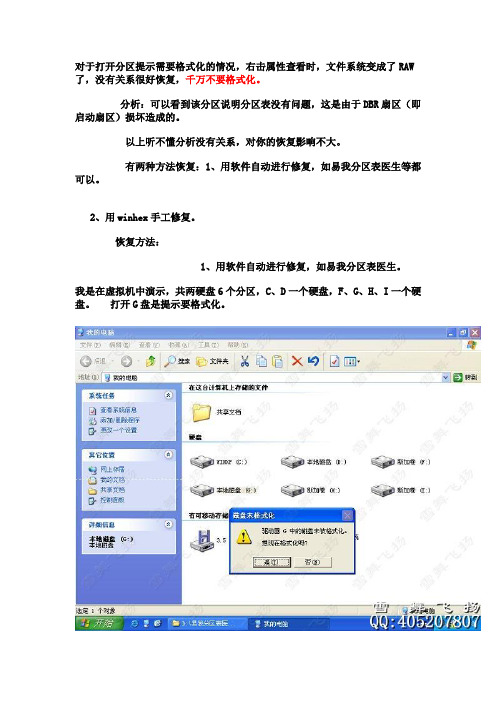
对于打开分区提示需要格式化的情况,右击属性查看时,文件系统变成了RAW 了,没有关系很好恢复,千万不要格式化。
分析:可以看到该分区说明分区表没有问题,这是由于DBR扇区(即启动扇区)损坏造成的。
以上听不懂分析没有关系,对你的恢复影响不大。
有两种方法恢复:1、用软件自动进行修复,如易我分区表医生等都可以。
2、用winhex手工修复。
恢复方法:
1、用软件自动进行修复,如易我分区表医生。
我是在虚拟机中演示,共两硬盘6个分区,C、D一个硬盘,F、G、H、I一个硬盘。
打开G盘是提示要格式化。
启动易我分区表医生
选择“操作→修复引导”或直接按F8键
软件就会对需要修复的分区进行检查,并且在弹出的对话框中选择“是”来进行修复。
修复完成后重启即可。
这样就完成了分区的修复,数据完好。
2、用winhex手工修复
因为在window文件系统中,FAT32格式会在第6扇区有DBR备份,NTFS 格式会在最后一个扇区有DBR备份。
我们就把备份的DBR复制到前面就完成了修复。
对于备份的DBR也损坏的情况下,就要手工建DBR。
当然如果备份的DBR也损坏了,软件就无法自动修复了,他也是建立在备份的DBR之上修复的。
鉴于需要一定文件系统的知识才能理解,我就省略不说了,有这方面需要的朋友可以联系我。
需要格式化才能打开U盘,怎么保存原有数据,教大家实用一招

需要格式化才能打开U盘,怎么保存原有数据,教大家实用一招方法步骤:1.将u盘启动盘插入电脑USB接口(如果没有反应,试下将其插到主机后置接口),重启进入PE系统桌面,首先得下载一个分区工具DiskGenius,打开分区工具在工具菜单栏里面,选择“搜索已丢失分区(重建分区表)”操作,如下图所示:2.在磁盘菜单里面找到重建主引导记录(MBR),如下图所示:3.接下来就要进行我们熟悉的文件恢复操作了。
基于此前的介绍,在此我们就不重复论述了,不清楚的用户可参考“U盘文件被删要怎么恢复”。
相信到这里,大家也看出之所以提示u盘格式化才能打开的原因是内部逻辑错误。
所以希望大家平时要养成安全退出U盘的习惯。
4.如果以上方法不能解决的话DiskGenius还有一个杀手剑,只要你的U盘颗粒没有损坏,只是逻辑盘问题都是可以采用软件恢复的,可以选择工具-->已删除或格式化后的文件恢复,如果你知道是那些文件的话可以勾选,这样恢复要快一点,如果不知道就全部勾选即可.5.数据恢复是要看盘的大小,这需要一个过程慢慢等待即可,完成后软件会提醒你,扫描出来之后你可以根据自已的情况,然后把要恢复的文件全部勾选,然后点鼠标右键,选择复制到指定的文件夹即可.6.造成的故障原因有以下几点:a.退出U盘时候非正常退出,直接拔U盘。
b.U盘中毒,如灰鸽子,auto病毒等,查杀病毒不彻底或病毒将U盘系统文件破坏。
c.U盘接口处的焊点与U盘内部线路板松脱(此硬件问题不在本文解决之内)。
d.U盘质量问题,内存颗粒芯片是次品,也就是说U盘不是一线品牌.备注:欢迎大家关注我的头条号:跟我学电脑,每天都会有新的知识提供大家免费学习,如果大家有意愿学习电路基础+主板维修+笔记本维修,可以私信我,同时也希望大家多多留言转发,谢谢!!!。
使用u盘之前需要将其格式化-用什么办法能够解决

使用u盘之前需要将其格式化,用什么办法能够解决使用u盘之前需要将其格式化,U盘是一个小小的存储设备它可以装下很大的文件资料等,当然了U盘存储空间也有限,在清理的过程中如果不小心将重要的文件给误删了要怎么恢复呢?但是也有很多上班族遇到这样一个问题:u盘上的数据丢失。
有的是自己的失误造成,有的是u盘故障造成。
不管是哪一个原因,只要能恢复u盘数据才是最重要的。
想要找回U 盘上误删的文件,数据恢复软件是个必不可少的辅助工具哦。
方法一:1.首先我们需要在电脑上下载最新版本的强力数据恢复软件的安装包。
之后将软件进行安装好在我们的电脑上。
安装完成之后软件会弹出窗口,点击“立即安装”即可运行软件。
2.然后将U盘连接电脑上。
接下来我们就来运行这款软件,打开软件之后,在软件的界面当中可以看到有三种恢复选项以及每一种选项的具体描述可供选择。
如果我们想要快速将删除的文件恢复,那么我们可以点击“深度扫描”进行扫描。
3.点击进入后,需要选择需要进行扫描的U盘,然后点击“开始扫描”等待扫描结果4.等待软件扫描结束,即可在软件的界面当中对U盘里格式化的文件进行查找,找到需要恢复的U盘文件之后,点击“下一步”按钮。
5.最后准备对U盘删除文件进行存储,点击“浏览”选项,选择文件需要存储的位置,然后再点击“恢复”按钮,那么U盘格式化的文件就可以恢复了方法二:U盘恢复教程如下:工具:1)U盘2)电脑3)互盾数据恢复软件1.首先我们需要在电脑上下载最新版本的互盾数据恢复软件的安装包。
之后将软件进行安装好在我们的电脑上。
安装完成之后软件会弹出窗口,点击“立即体验”即可运行软件。
2.然后将U盘连接电脑上。
接下来我们就来运行这款软件,打开软件之后,在软件的界面当中可以看到有三种恢复选项以及每一种选项的具体描述可供选择。
如果我们想要快速将删除的文件恢复,那么我们可以点击“深度扫描”进行扫描。
3.点击进入后,需要选择需要进行扫描的U盘,然后点击“开始扫描”等待扫描结果4.等待软件扫描结束,即可在软件的界面当中对U盘里格式化的文件进行查找,找到需要恢复的U盘文件之后,点击“下一步”按钮。
- 1、下载文档前请自行甄别文档内容的完整性,平台不提供额外的编辑、内容补充、找答案等附加服务。
- 2、"仅部分预览"的文档,不可在线预览部分如存在完整性等问题,可反馈申请退款(可完整预览的文档不适用该条件!)。
- 3、如文档侵犯您的权益,请联系客服反馈,我们会尽快为您处理(人工客服工作时间:9:00-18:30)。
用WINHEX修复提示要格式化才能使用的U盘等磁盘
在使用U盘或者其他磁盘的时候“提示要格式化才能使用磁盘”,是因为磁盘的DBR受损,每个磁盘在格式化之后会生成一个DBR和备份DBR,两个都是一样的,当DBR受损时可以用备份的DBR恢复。
DBR在第0扇区,备份DBR在第6扇区,所以我们要把第6扇区的备份DBR还原到0扇区的DBR,
准备工具:WINHEX
还有就是磁盘格式要FAT32才行
①打开WINHEX;②选择工具---打开磁盘;选择要修复的磁盘
③双击打开分区;④点位置---跳转到扇区,输入6,跳转到6扇区
⑤在C00那里的E右键选择选块起始位置;⑥再跳转到第七扇区,跳转到7扇区后,按键盘的向上键找到55AA,在A那里点右键--选择选块尾部
⑦然后点编辑--复制扇区---正常;⑧再跳转到0扇区,点编辑--剪贴板数据---写入;⑨点确定然后保存
想实验的可以先这样破坏DBR
转到0扇区,选择一些数据(选中后变紫色)
然后点编辑--填充选块,用00填充就行了,也可以用随机数字
注意:用U盘或者其他移动设备填充完数据后,要先拔出来再插回去才可以。
